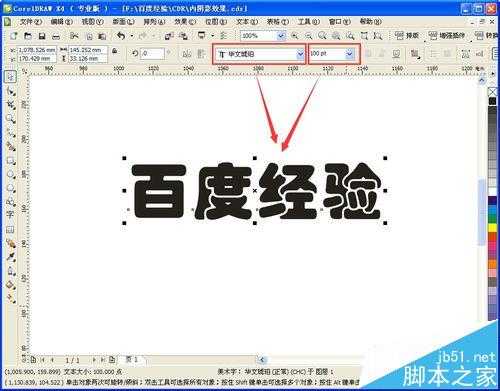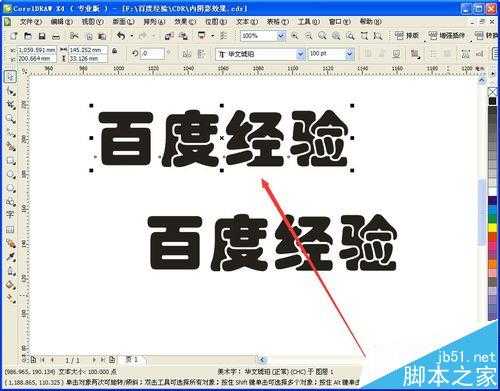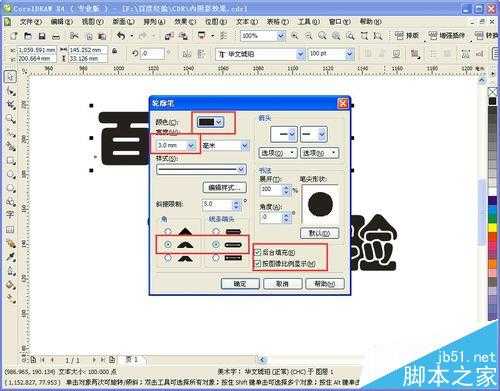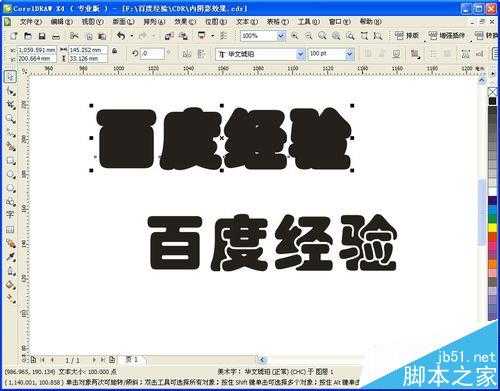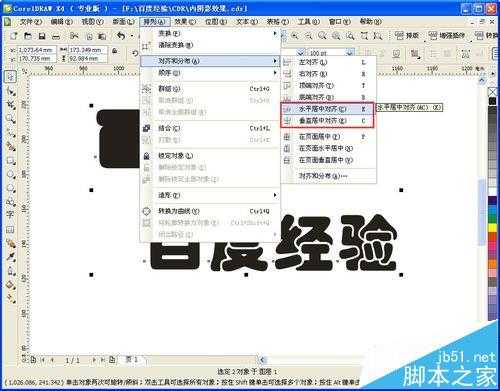无为清净楼资源网 Design By www.qnjia.com
内阴影效果,设计中也经常遇到。今天咱们来分享一下制作过程。
- 软件名称:
- CorelDRAW X8 64位 简体中文安装免费版(附序列号)
- 软件大小:
- 547.9MB
- 更新时间:
- 2016-11-23立即下载
一、输入文字
1、打开软件,如图,
2、选择“文本工具(F8)”,在工作区域输入文字,同时选择适当的字体和大小,如图,
3、复制一份文字备用。
二、添加轮廓
1、单击选中原文字,单击添加轮廓按钮,如图
2、弹出轮廓设置框,如图设置,
3、点击确定,效果如图,
4、全选文字,选择“排列”——“对齐和分布”——“水平居中对齐和垂直居中对象”,如图,
5、为了明显对齐效果,咱将备份文字填充为白色,同时添加白色的轮廓,效果如图,
三、调和工具
1、选择“调和工具”
2、然后白色至黑色文本拖拽,调和出如图效果,
3、删除白色填充,效果如图,
4、将轮廓改为70%黑,如图,
5、如果觉得内阴影不够大,可以修改轮廓的粗细,最终效果如图,
相关推荐:
CDR图形中填充的底纹和颜色怎么取消?
cdr怎么使用交互式阴影工具立体浮雕文字效果?
CorelDRAW入怎么给图形添加阴影制作立体效果?
标签:
cdr,阴影
无为清净楼资源网 Design By www.qnjia.com
广告合作:本站广告合作请联系QQ:858582 申请时备注:广告合作(否则不回)
免责声明:本站文章均来自网站采集或用户投稿,网站不提供任何软件下载或自行开发的软件! 如有用户或公司发现本站内容信息存在侵权行为,请邮件告知! 858582#qq.com
免责声明:本站文章均来自网站采集或用户投稿,网站不提供任何软件下载或自行开发的软件! 如有用户或公司发现本站内容信息存在侵权行为,请邮件告知! 858582#qq.com
无为清净楼资源网 Design By www.qnjia.com
暂无评论...
更新日志
2024年11月18日
2024年11月18日
- 【雨果唱片】中国管弦乐《鹿回头》WAV
- APM亚流新世代《一起冒险》[FLAC/分轨][106.77MB]
- 崔健《飞狗》律冻文化[WAV+CUE][1.1G]
- 罗志祥《舞状元 (Explicit)》[320K/MP3][66.77MB]
- 尤雅.1997-幽雅精粹2CD【南方】【WAV+CUE】
- 张惠妹.2007-STAR(引进版)【EMI百代】【WAV+CUE】
- 群星.2008-LOVE情歌集VOL.8【正东】【WAV+CUE】
- 罗志祥《舞状元 (Explicit)》[FLAC/分轨][360.76MB]
- Tank《我不伟大,至少我能改变我。》[320K/MP3][160.41MB]
- Tank《我不伟大,至少我能改变我。》[FLAC/分轨][236.89MB]
- CD圣经推荐-夏韶声《谙2》SACD-ISO
- 钟镇涛-《百分百钟镇涛》首批限量版SACD-ISO
- 群星《继续微笑致敬许冠杰》[低速原抓WAV+CUE]
- 潘秀琼.2003-国语难忘金曲珍藏集【皇星全音】【WAV+CUE】
- 林东松.1997-2039玫瑰事件【宝丽金】【WAV+CUE】